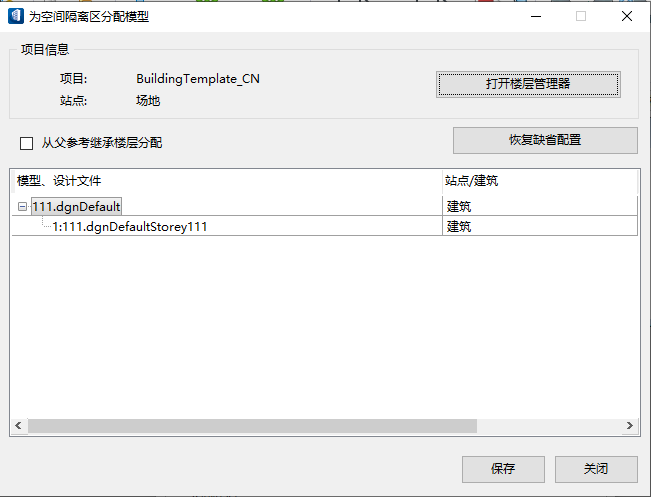分配建筑和楼层
- 在IFC 导出对话框的输出选项卡中,单击分配(分配建筑和楼层)以打开为空间隔离区分配模型对话框。
-
在为空间隔离区分配模型对话框中:
- 要替代模型或参考的当前站点/建筑分配,请单击相应的站点/建筑单元并从下拉菜单中选择其他建筑。如果从下拉菜单中选择站点选项,则楼层分配将被移除并禁用。
- 要替代当前楼层分配,请单击相应的楼层单元并从下拉菜单中选择楼层、自动检测或(无)。如果从下拉菜单中选择(无)选项,模型或参考将分配给在站点/建筑列中设置的建筑。
- 启用从父参考继承楼层分配设置,将所有嵌套参考分配给与父模型相同的建筑/站点和楼层。
- 单击打开楼层管理器以打开楼层管理器,您可在其中定义空间结构(请参见定义空间结构部分)。
- 单击保存可保存分配并关闭对话框。
- 单击关闭可关闭对话框而不保存更改。
- 在IFC 导出对话框的输出选项卡中:
-
在IFC 导出对话框中,单击导出可将模型导出到 IFC。
模型将以 STEP 物理文件格式 SPFF 导出。
在要导出的 IFC 文件对话框中,您可以选择更改保存位置文件夹(缺省值为 …\Output\IFC)和文件名(缺省值为激活 DGN 的名称,扩展名为 .IFC)。